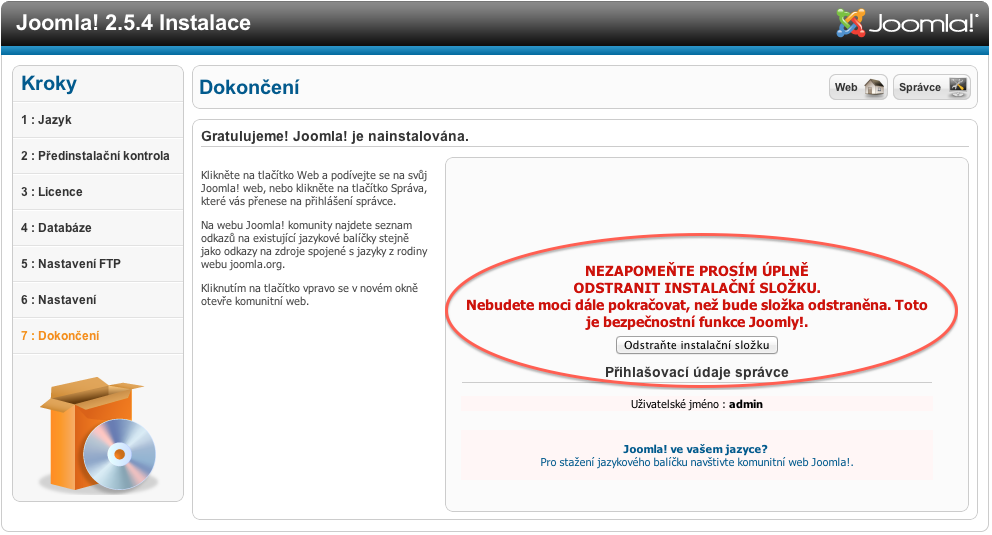Joomla!
Joomla! je možné provozovat jako volně šiřitelný software založený na GNU/GPL licenci. Podporuje PHP a databáze MariaDB. Oficiální stránky vývojářů projektu: https://www.joomla.org. Česká verze projektu: https://www.joomlaportal.cz.
Instalace je možná ručně nebo přes automatizovaný instalátor, který je k dispozici v detailu vaší domény na záložce "Instalace CMS" v uživatelském rozhraní.
Instalace je možná ručně nebo přes automatizovaný instalátor, který je k dispozici v detailu vaší domény na záložce "Instalace CMS" v uživatelském rozhraní.
Příklad instalace Joomla! ve verzi 2.5.4
Popisovaný postup je uveden pro čistou instalaci, bez dalších rozšíření a úprav konfigurace. Jiné verze mohou mít postup instalace odlišný a mohou také pracovat jinak.
Nastavení direktiv například pro mod rewrite lze ovlivnit v případě potřeby přes aktivovaný konfigurační soubor .htaccess na FTP.
Nastavení direktiv například pro mod rewrite lze ovlivnit v případě potřeby přes aktivovaný konfigurační soubor .htaccess na FTP.
- Stáhněte si instalační balíček CMS Joomla na adrese https://www.joomla.org nebo https://www.joomlaportal.cz na váš počítač.
- Pokud nemáte založenou žádnou databázi, přejděte do uživatelského rozhraní a založte novou databázi.
- Přihlaste se na FTP pomocí vašeho FTP klienta (např. FileZilla, WinSCP, Total Commander nebo jiného) a překopírujte rozbalený obsah instalačního balíčku do složky se jménem vaší domény nebo subdomény.
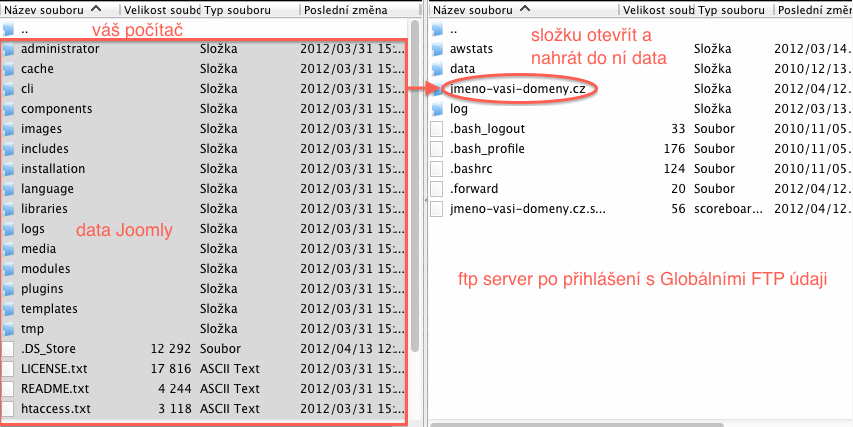 Adresáře s názvem domény nebo subdomén přes FTP klienta nezakládejte. Adresáře jsou založeny systémově, pokud existují shodné doménové záznamy v detailu domény na záložce "WWW+FTP" v uživatelském rozhraní.
Adresáře s názvem domény nebo subdomén přes FTP klienta nezakládejte. Adresáře jsou založeny systémově, pokud existují shodné doménové záznamy v detailu domény na záložce "WWW+FTP" v uživatelském rozhraní. -
V internetovém prohlížeči zadejte URL adresu s umístěním instalace Joomla! např. http://jmeno-vasi-domeny.cz. Zobrazí se vám úvodní obrazovka s průvodcem instalace. Pokračujte tlačítkem "Následující".
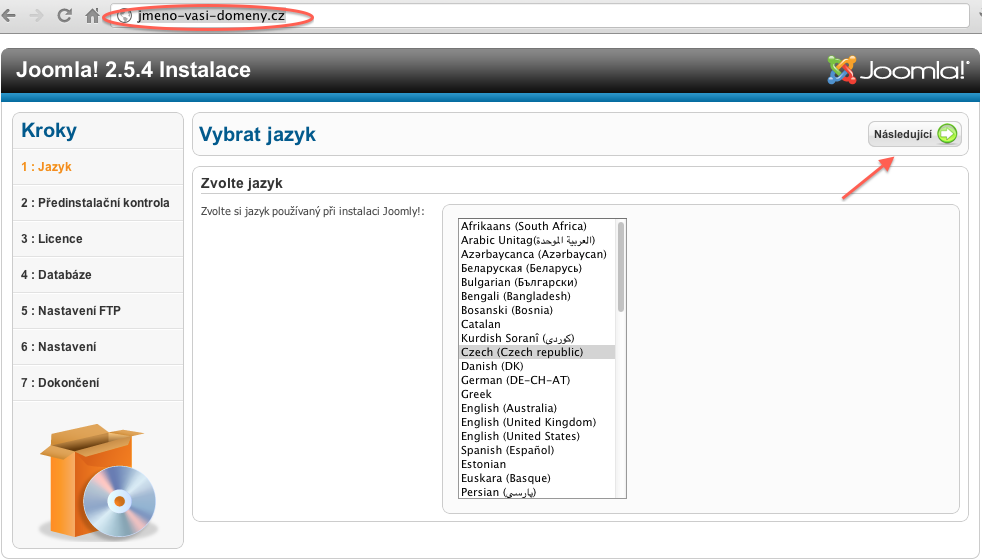
-
Zobrazí se předinstalační kontrola nastavených služeb serveru. Pokračujte tlačítkem "Následující".
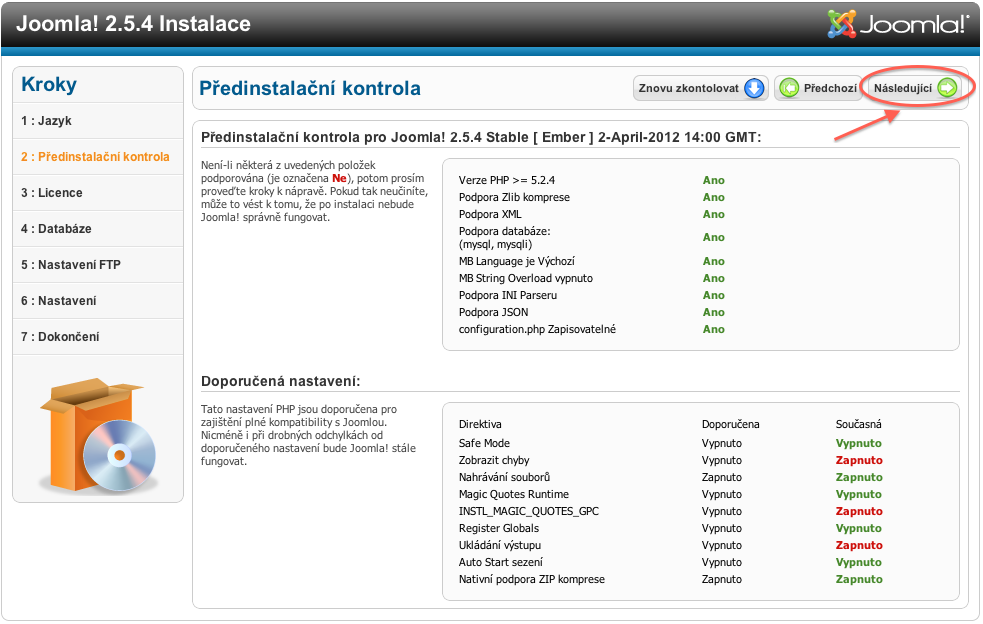
-
Následuje odsouhlasení GNU licence. Pokračujte tlačítkem "Následující".
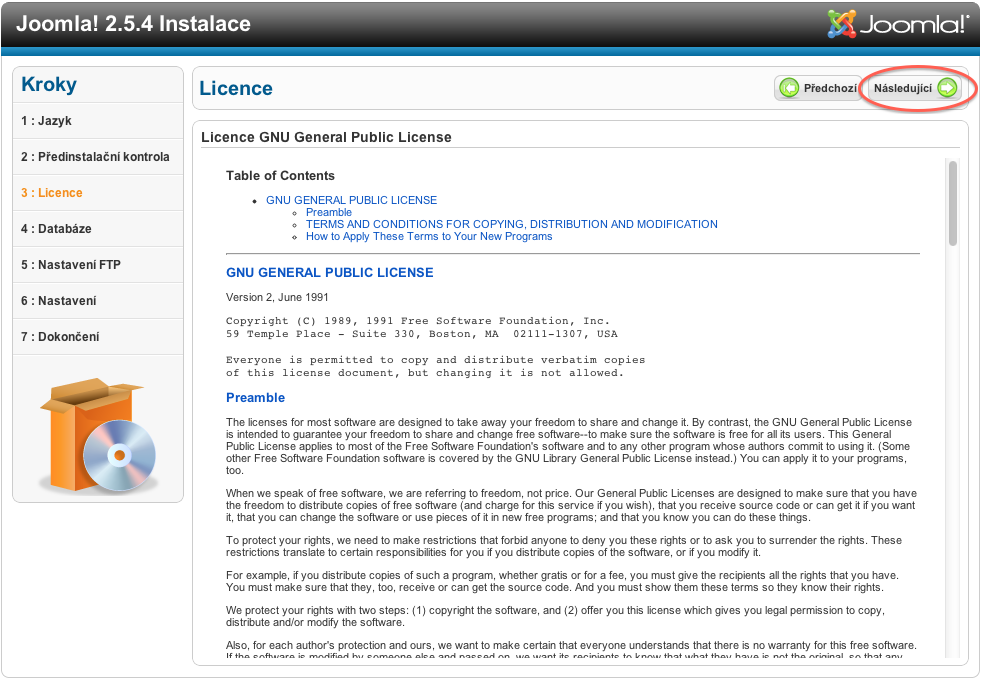
-
Nyní vyplňte přihlašovací a konfigurační údaje k dříve založené databázi a zadané hodnoty dále potvrďte volbou "Následující":
- Typ databáze: v rolovacím menu změňte na MySQL/MariaDB.
- Název hostitele: naleznete v uživatelském rozhraní ve sloupci s názvem Server.
- Uživatelské jméno: naleznete v uživatelském rozhraní jako MySQL jméno.
- Heslo: použijte stejné heslo, které jste pro databázi zadali v uživatelském rozhraní.
- Název databáze: naleznete v uživatelském rozhraní ve sloupci s názvem Jméno databáze.
- Předpona tabulek (Prefix): změňte nebo ponechte - slouží pro identifikaci v případě, že budete mít v jedné databází více než jedno CMS.
- Nakládání se starou databází: - pokud nepotřebujete data z předešlé instalace, vyberte odstranit.
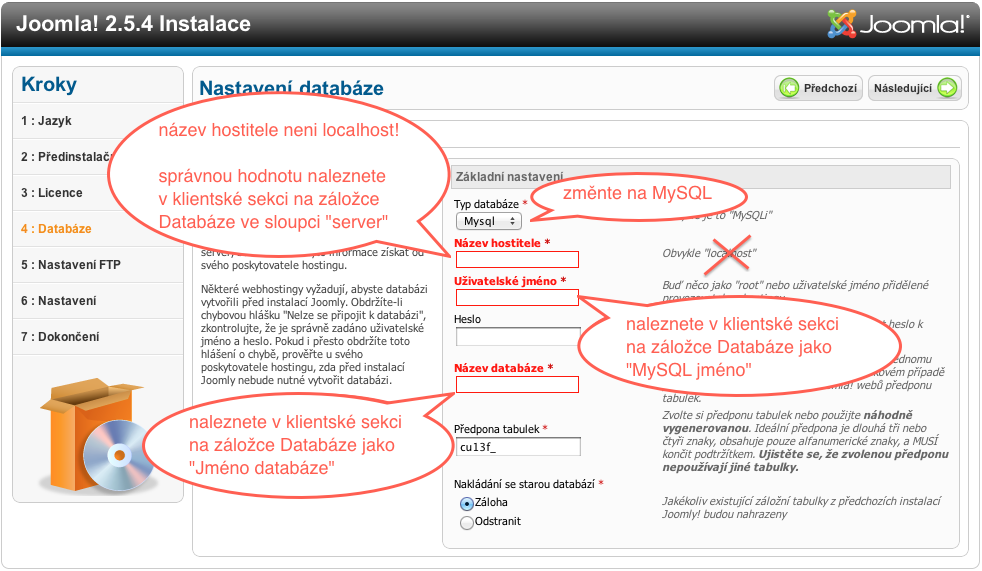
-
Zde lze zadat FTP údaje, není to však podmínkou. Tyto údaje lze v případě potřeby doplnit do administračního rozhraní Joomla! kdykoliv později. Pokračujte tlačítkem "Následující".
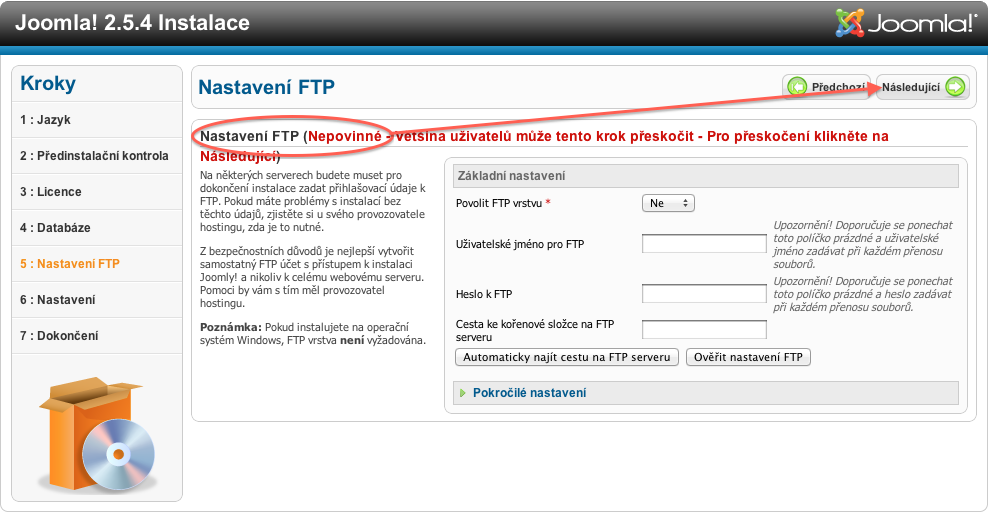
-
Napište jméno vašich stránek (lze později změnit v administraci Joomla!). Své přístupové údaje do administračního rozhraní zvolte a vyplňte uvážlivě, údaje pro přihlášení budete znát pouze vy - s neplatnými údaji nelze administraci Joomla! spravovat. Po vyplnění pokračujte přes tlačítko "Následující".
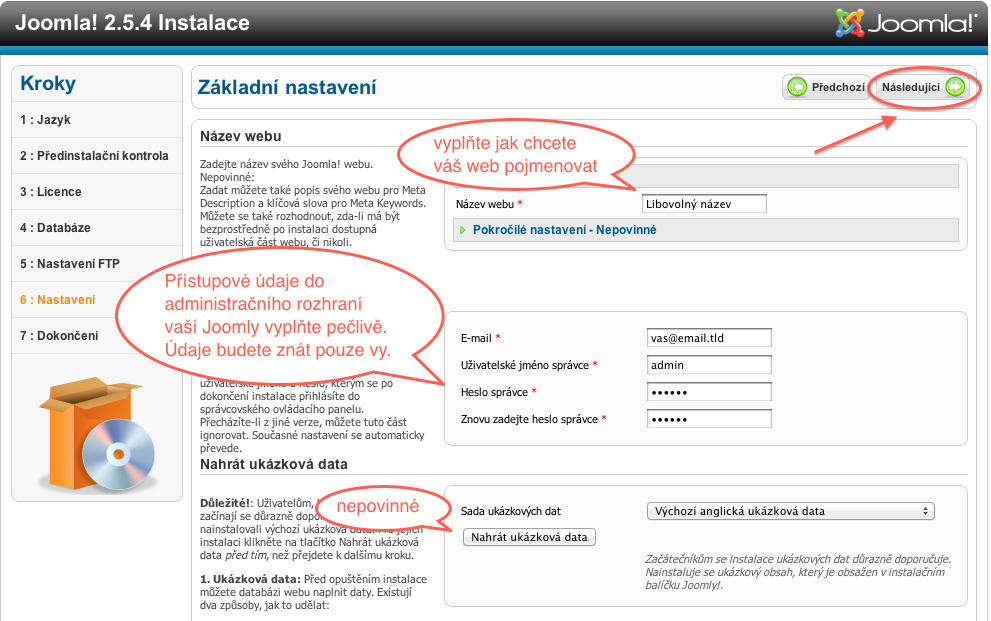
-
Posledním důležitým krokem je smazání instalační složky z FTP, můžete proto kliknout na tlačítko "Odstranit instalační složku". Poté už pokračujte do administračního rozhraní Joomla! přes tlačítko "Správce" a přihlaste se s údaji z předešlého kroku instalace nebo můžete přejít přes tlačítko "Web" na založený webový obsah s CMS Joomla!